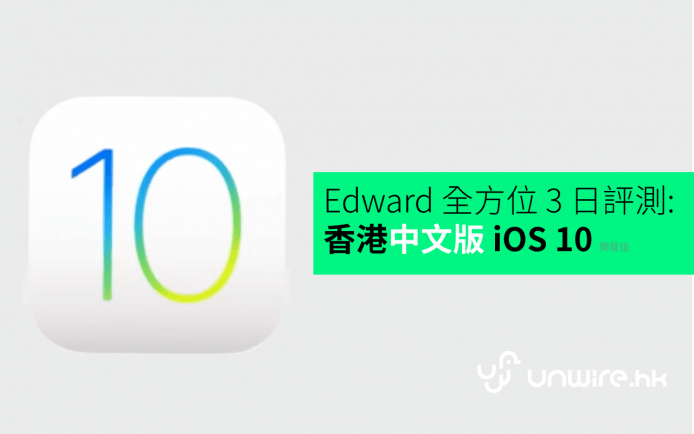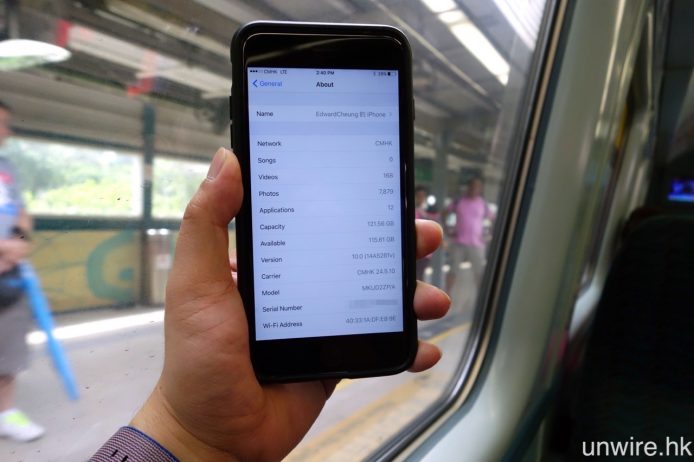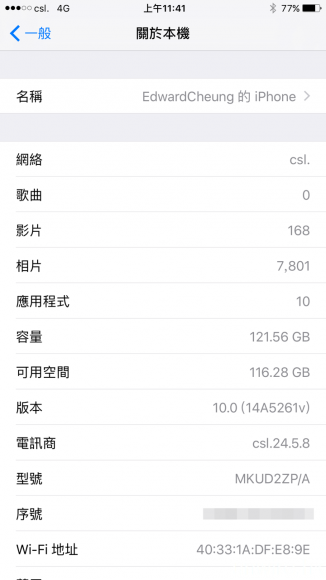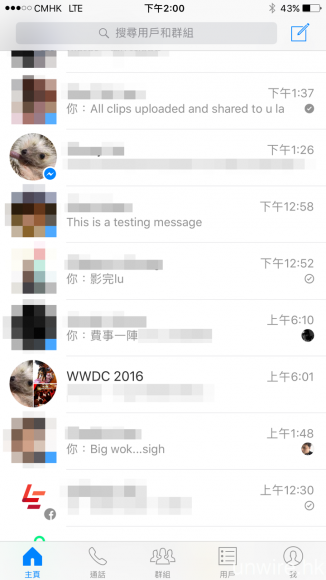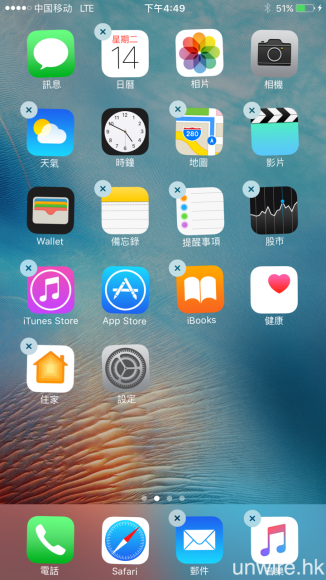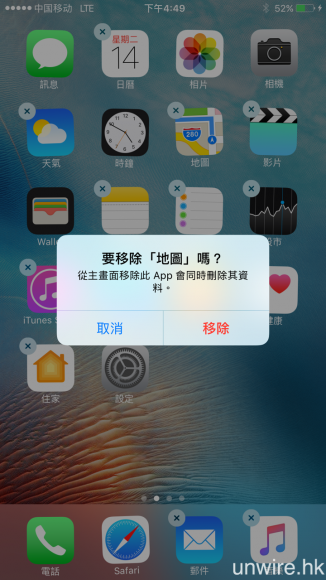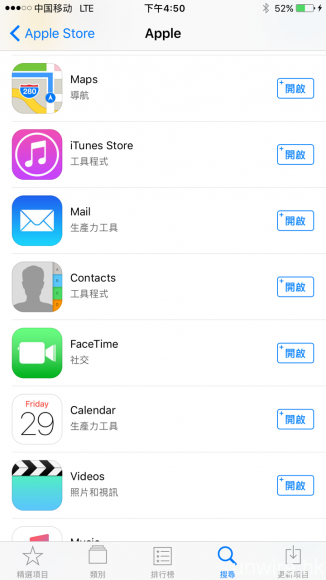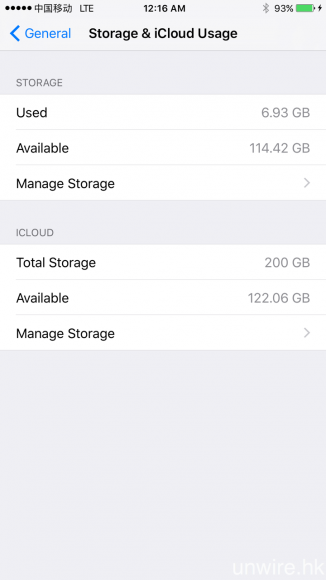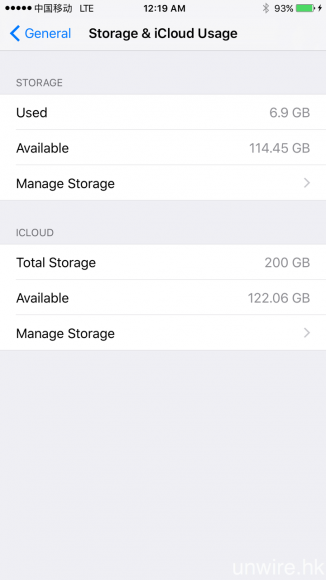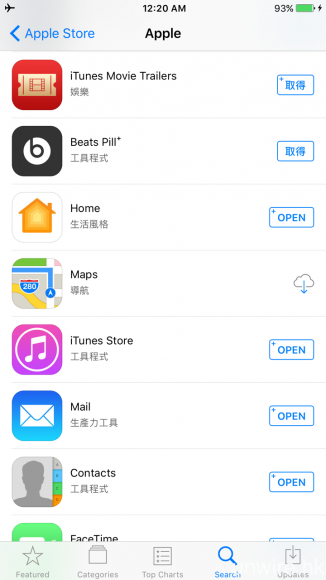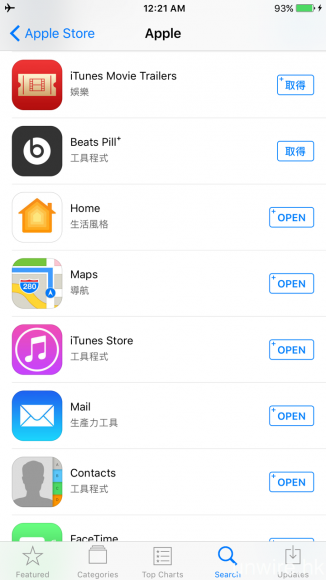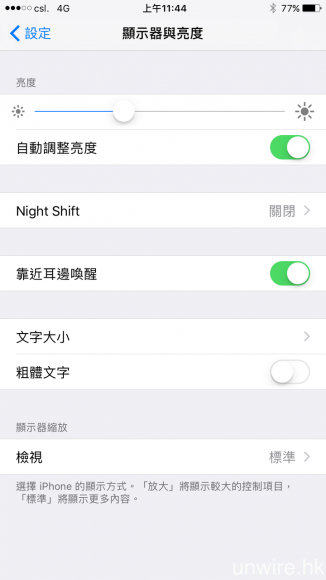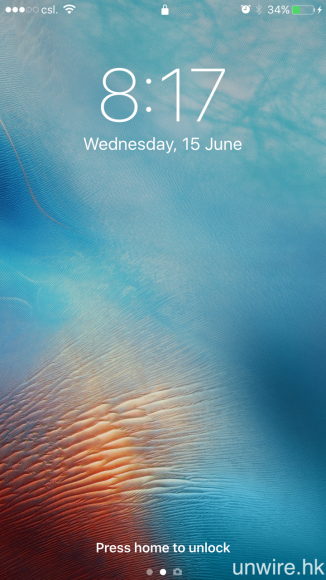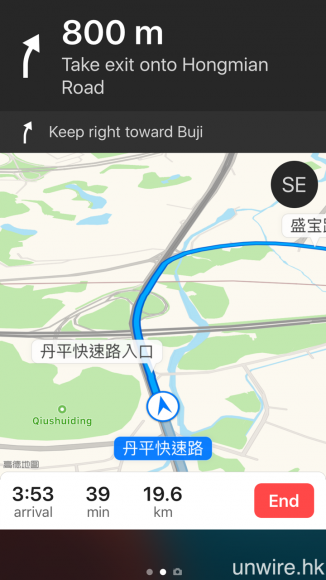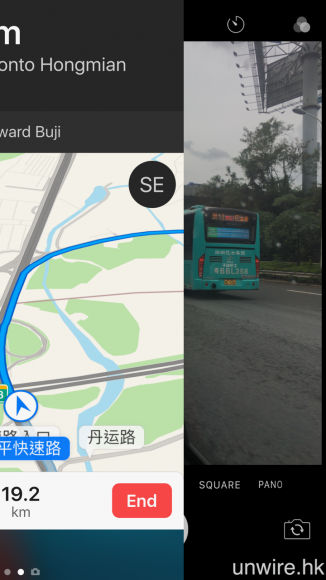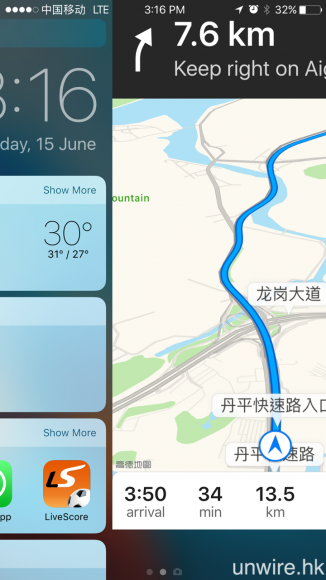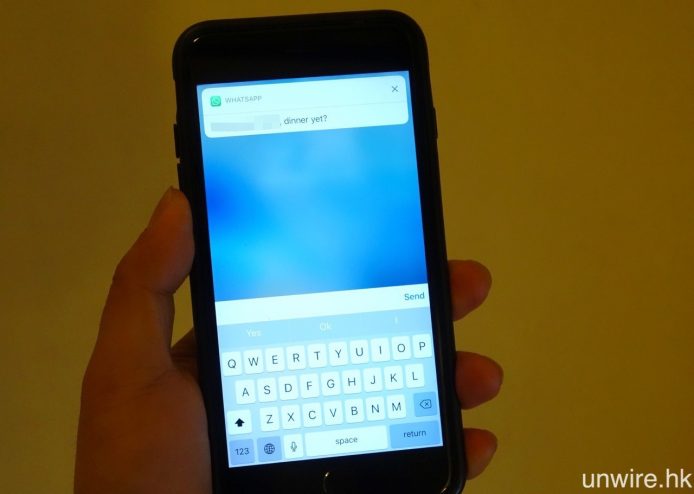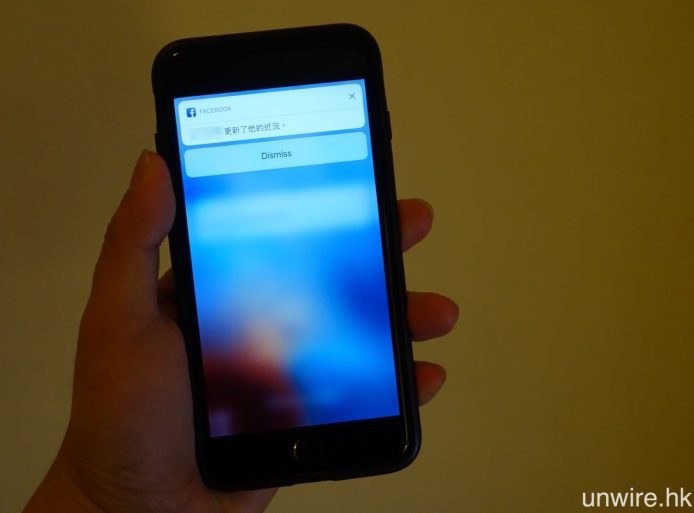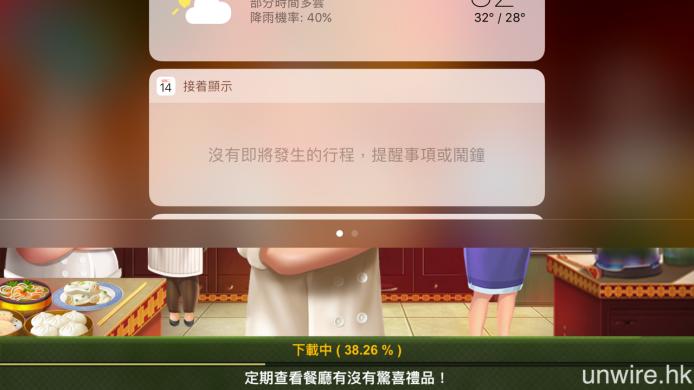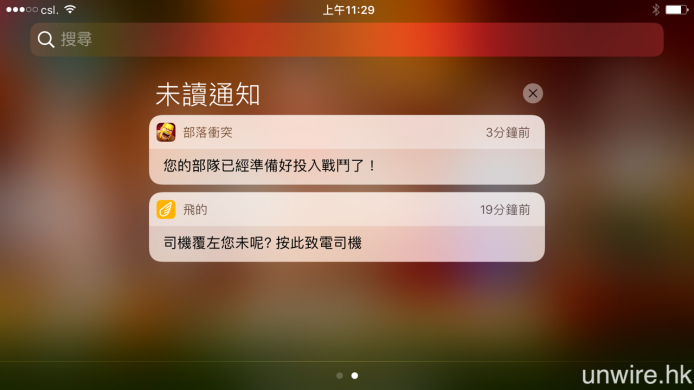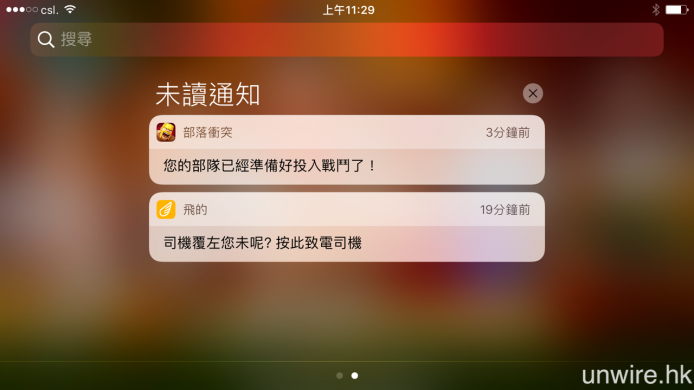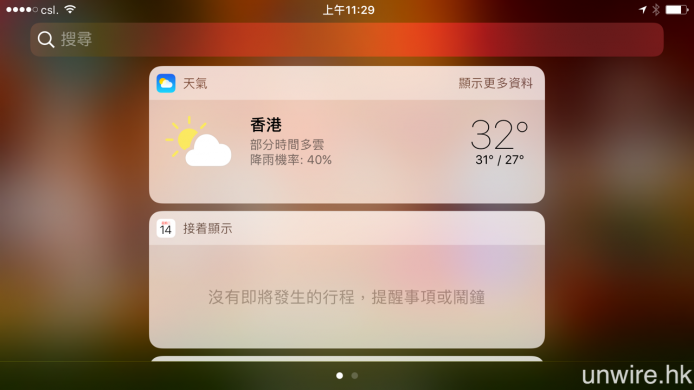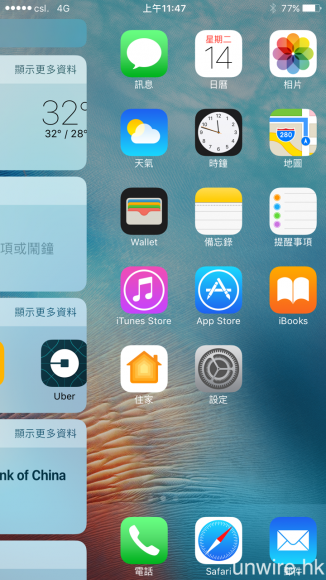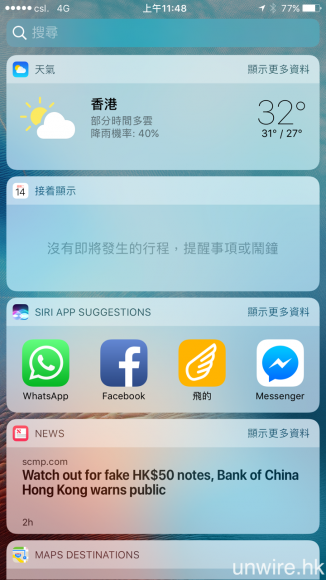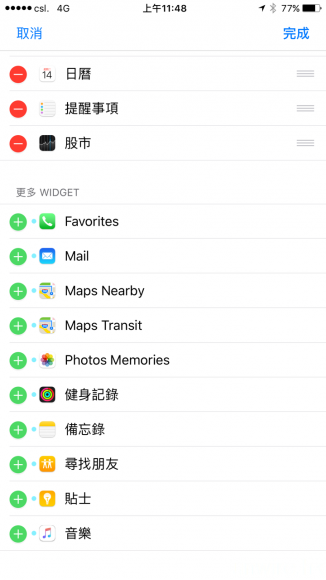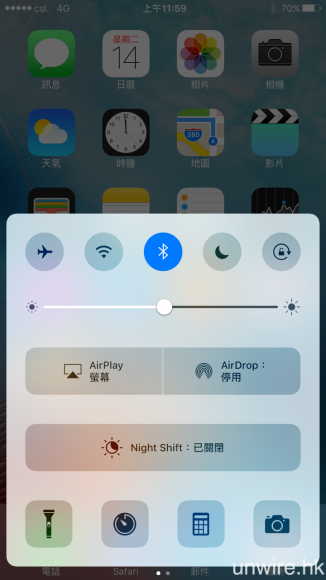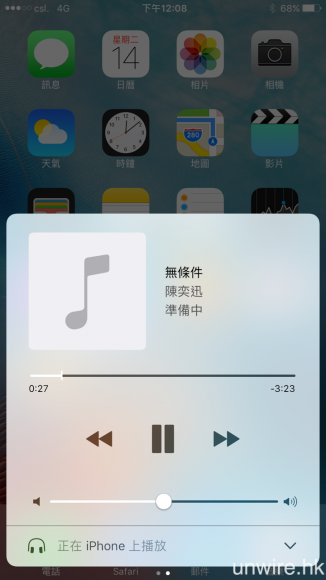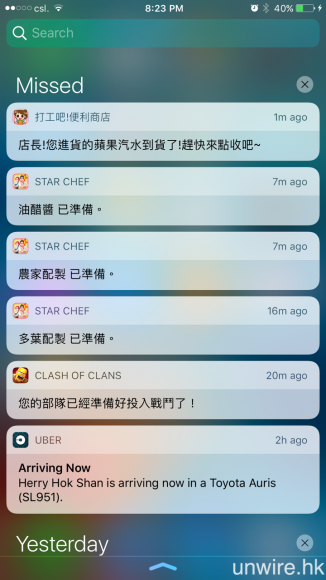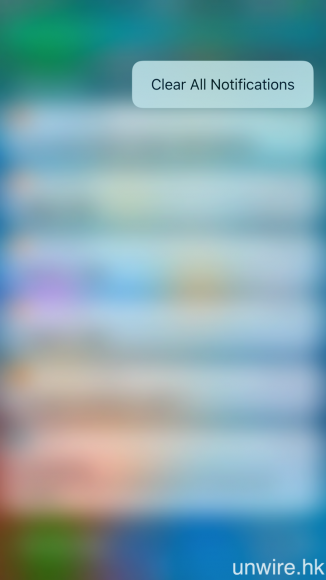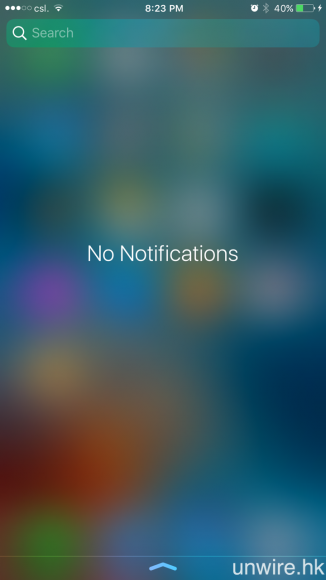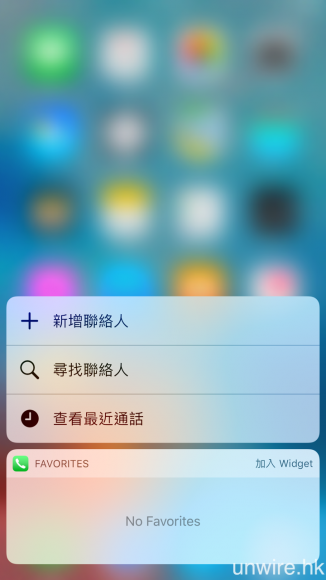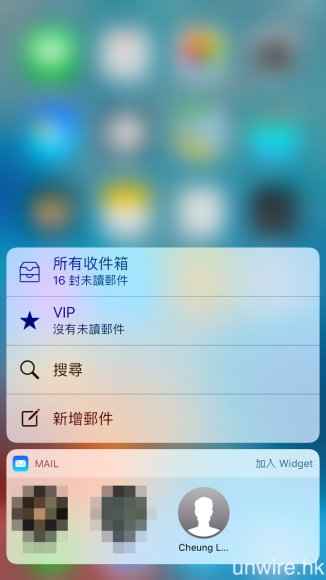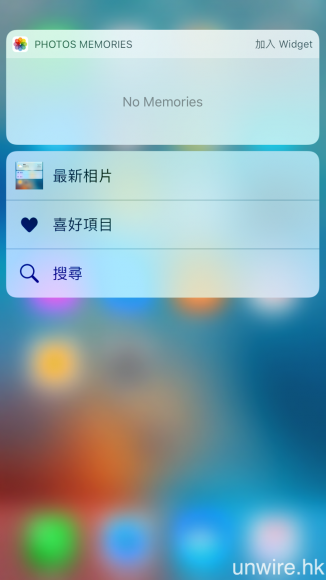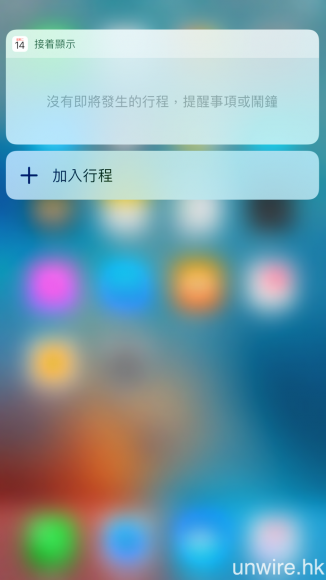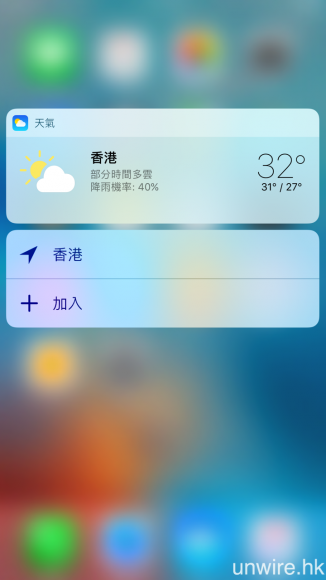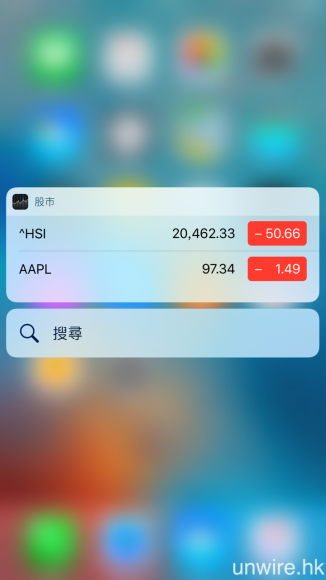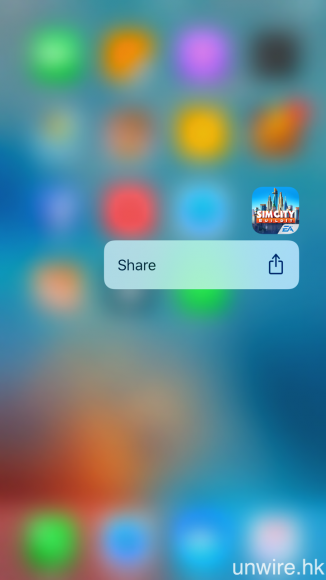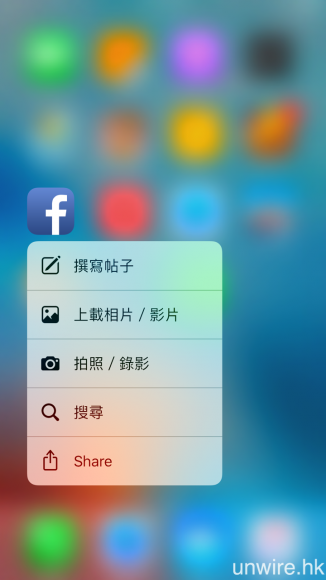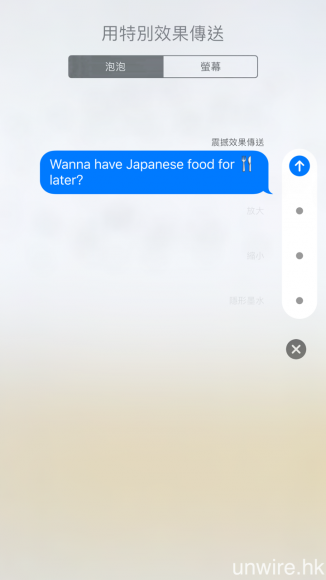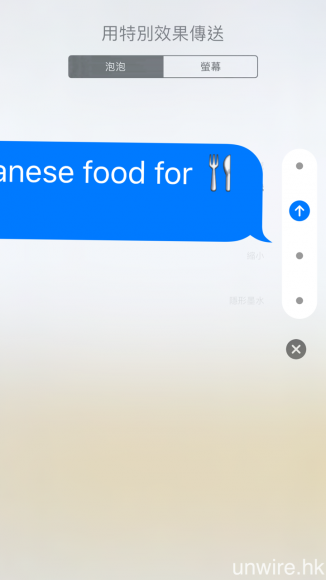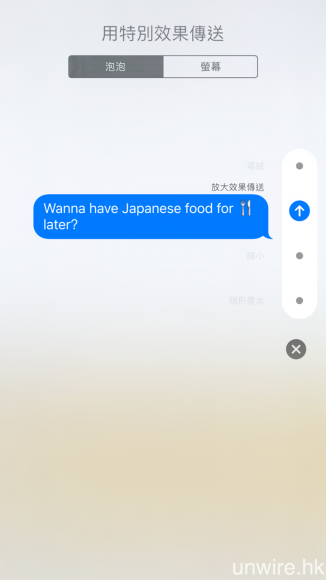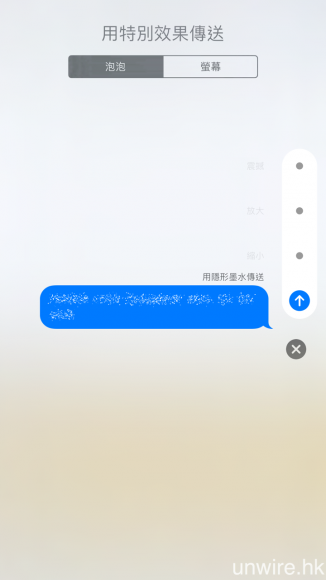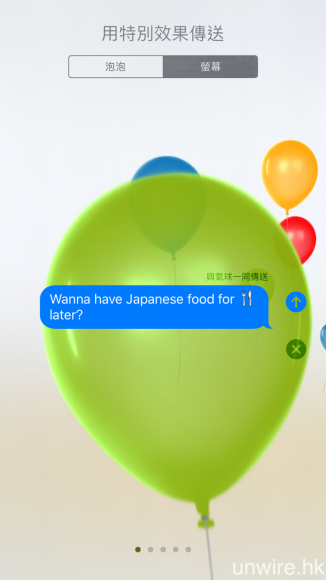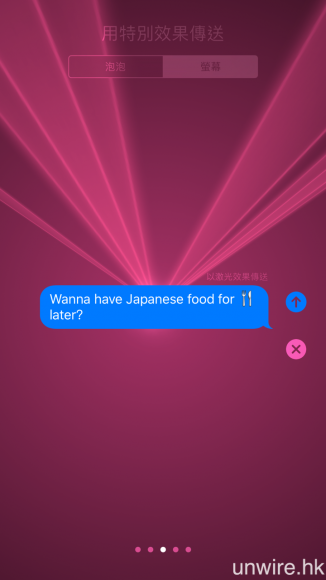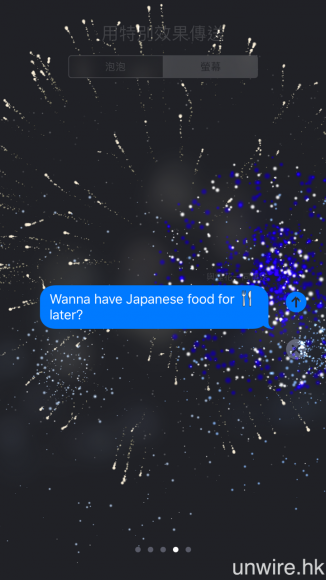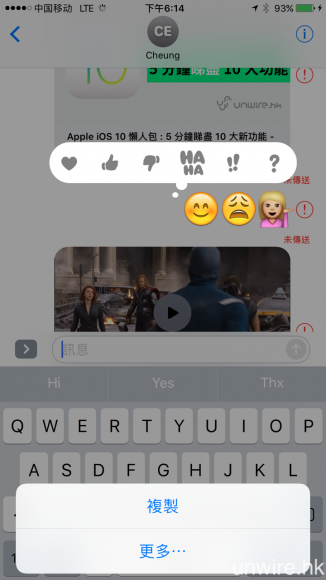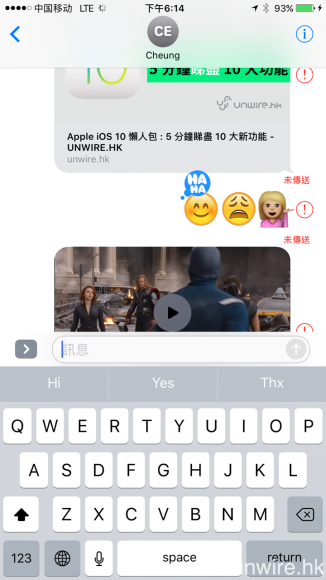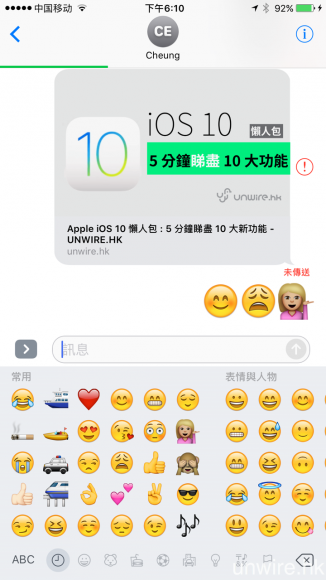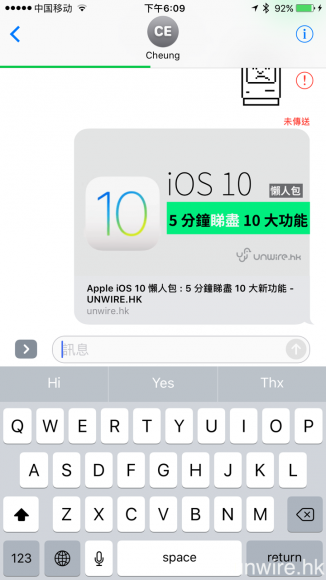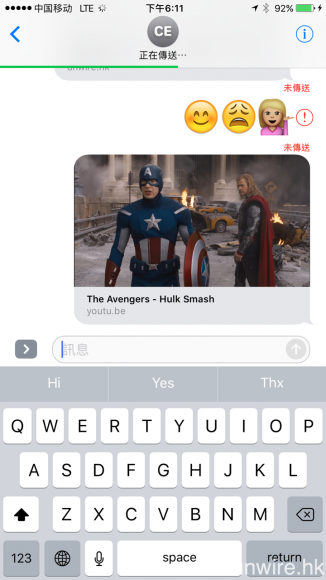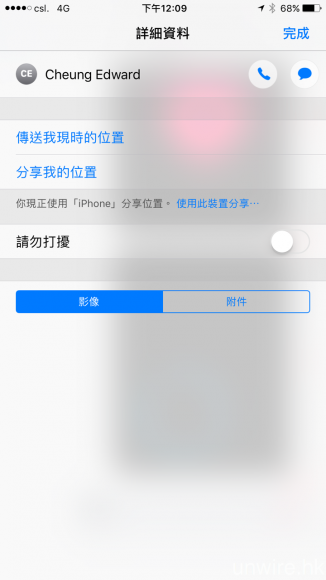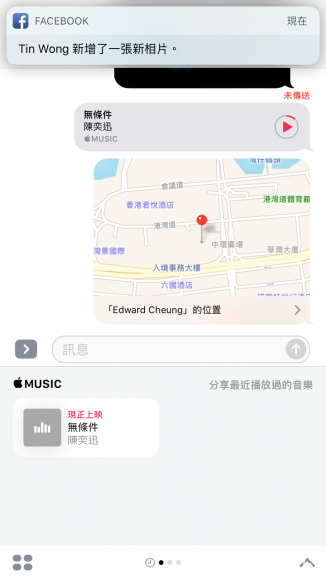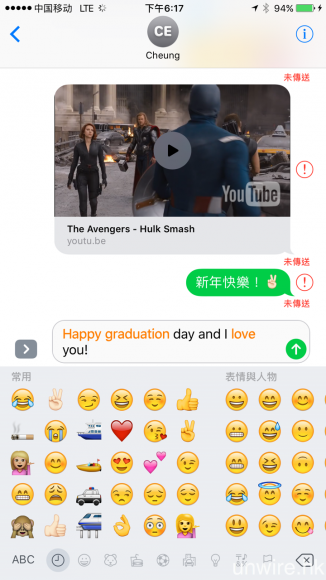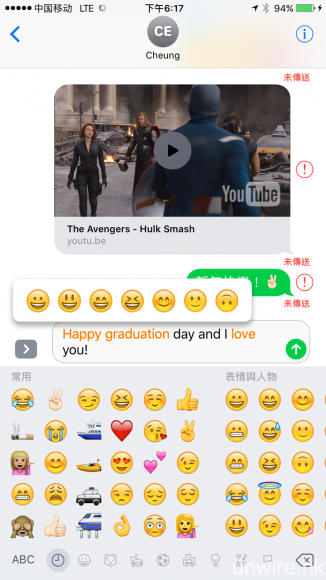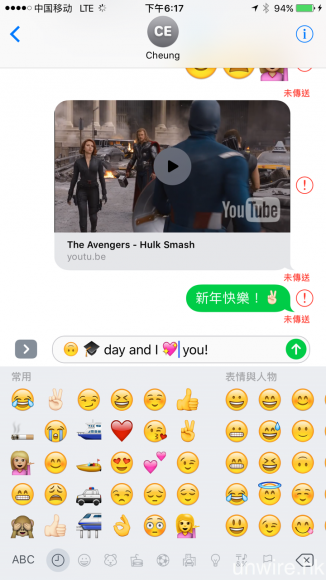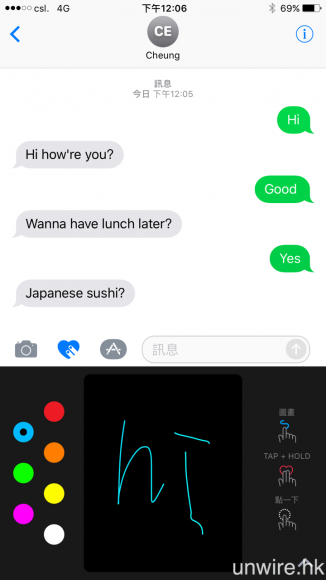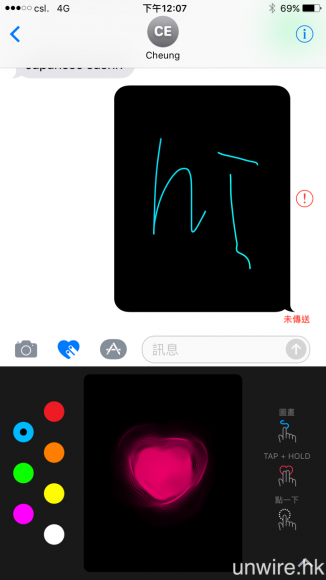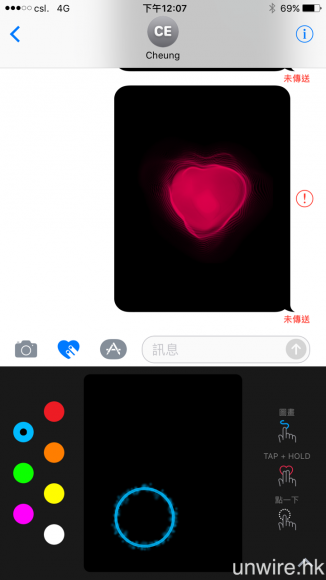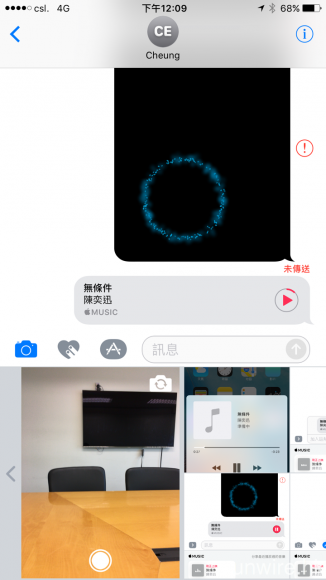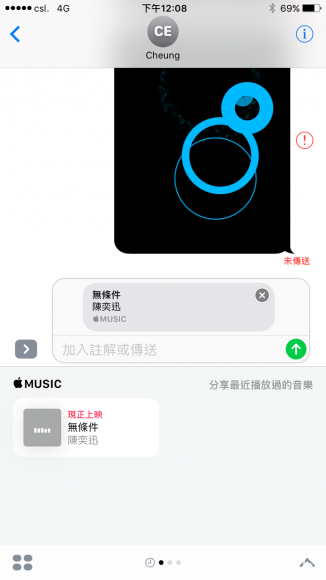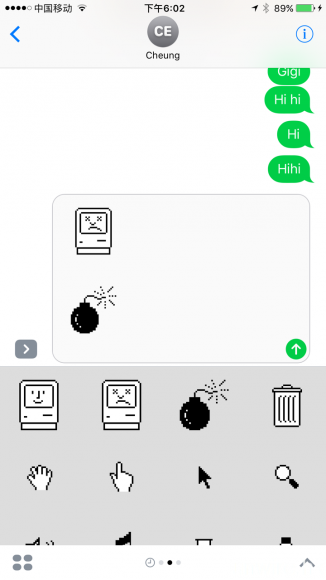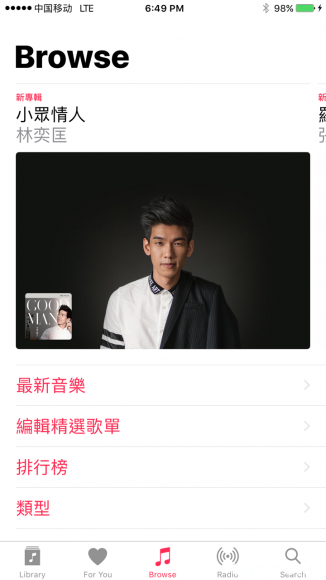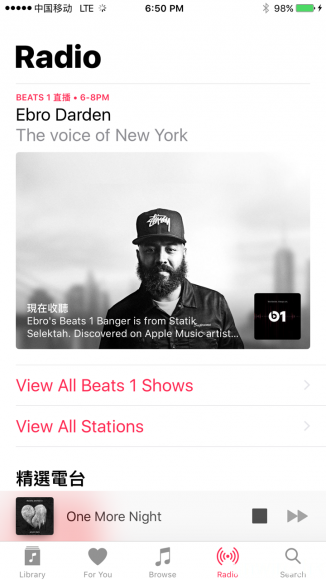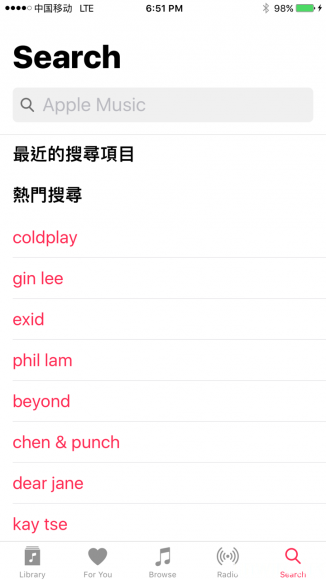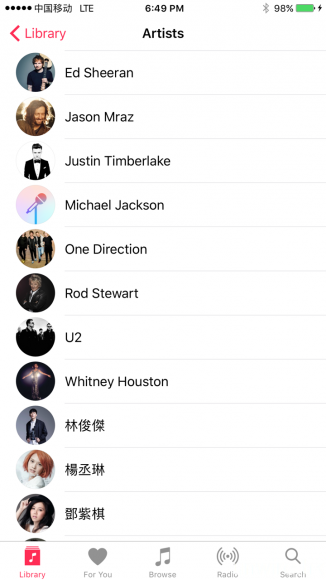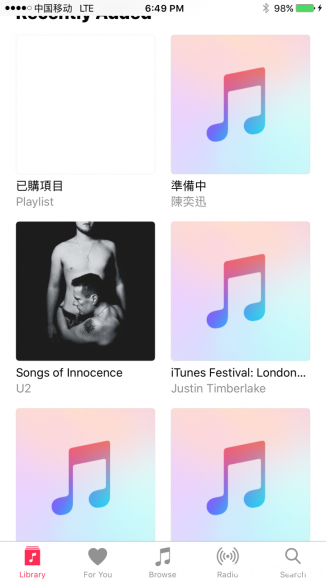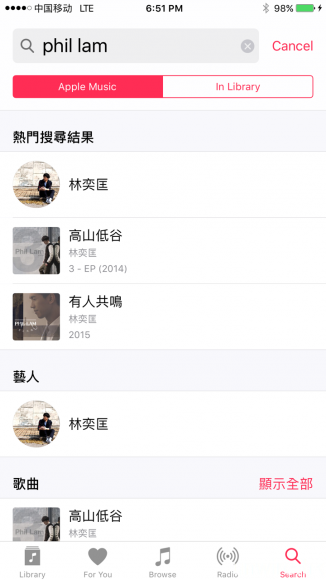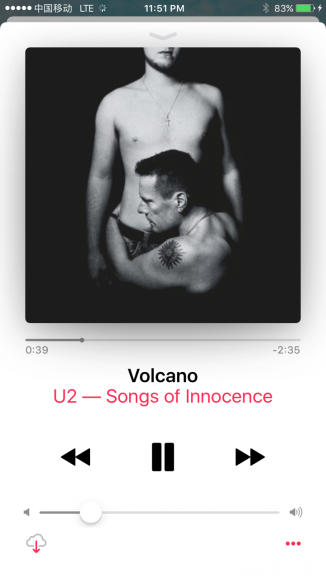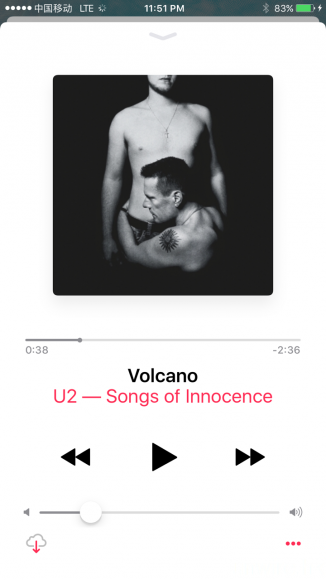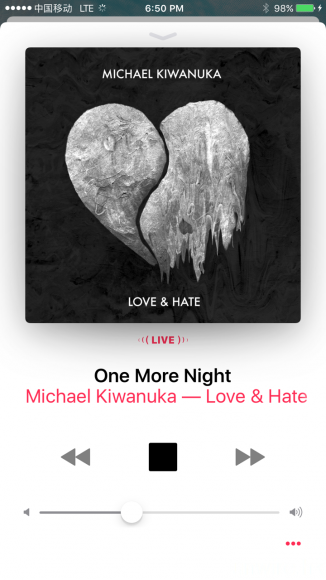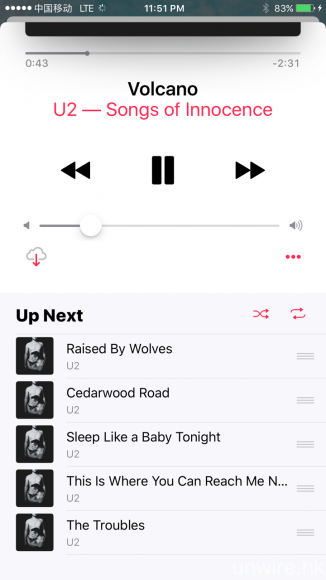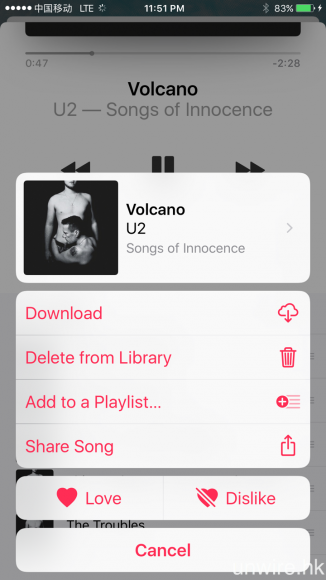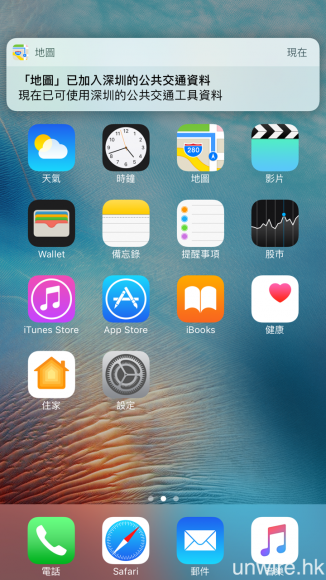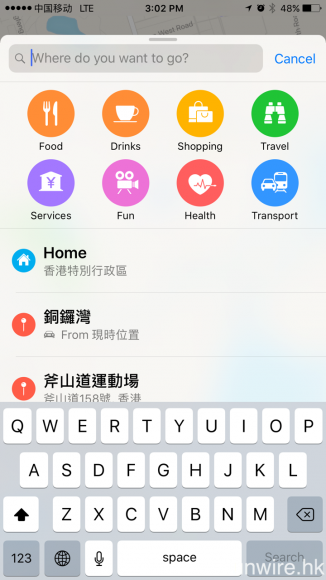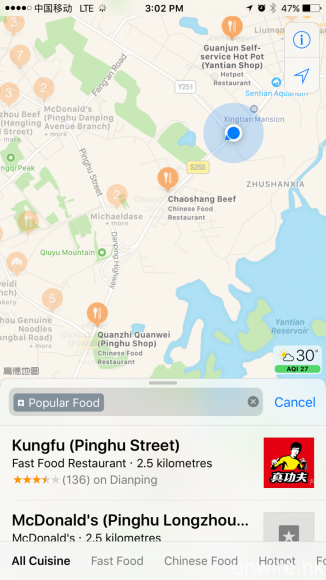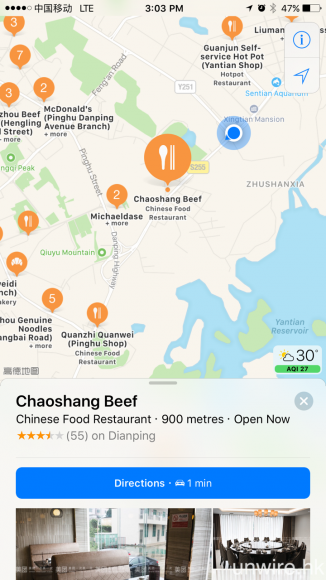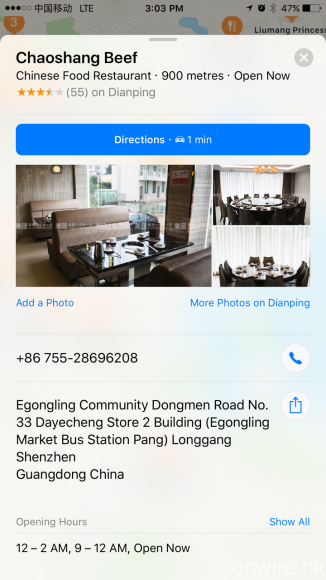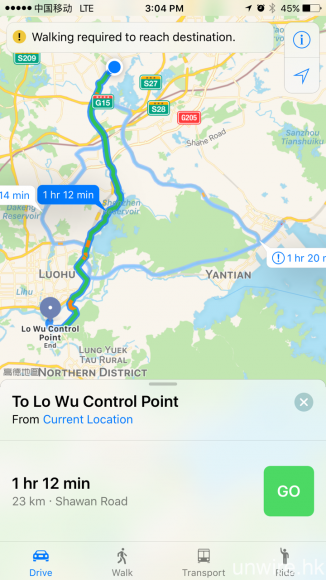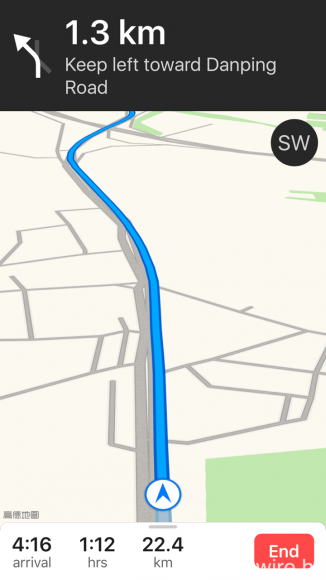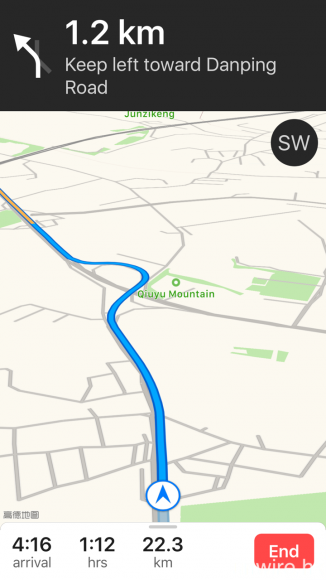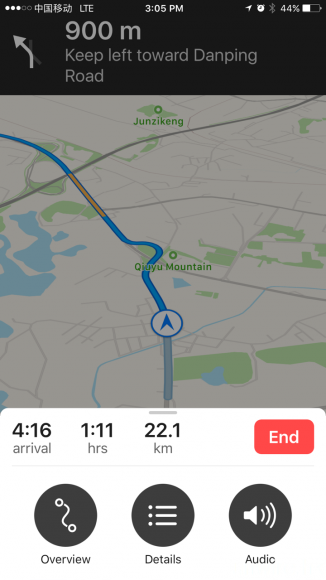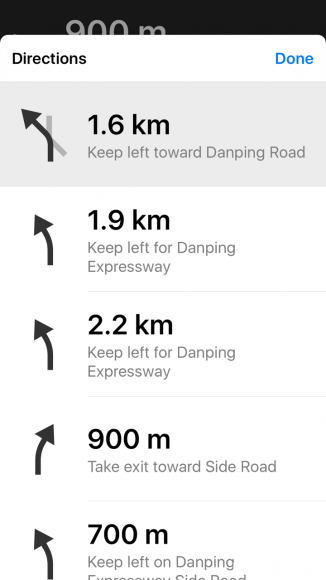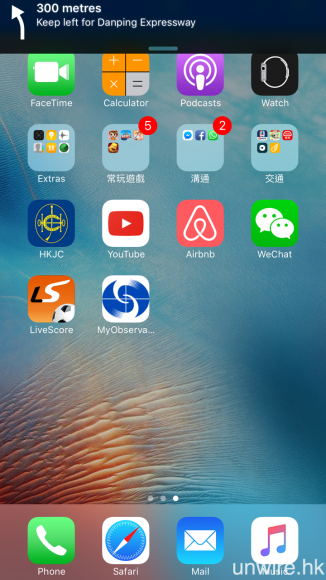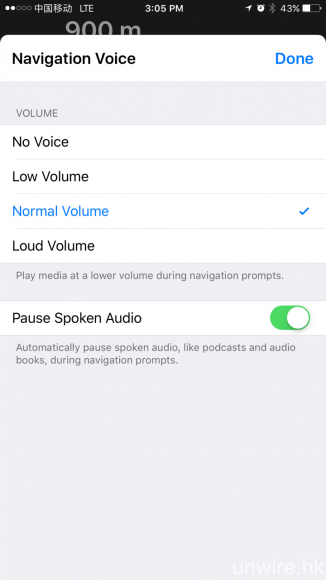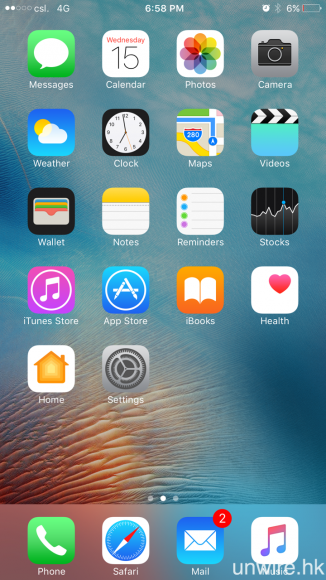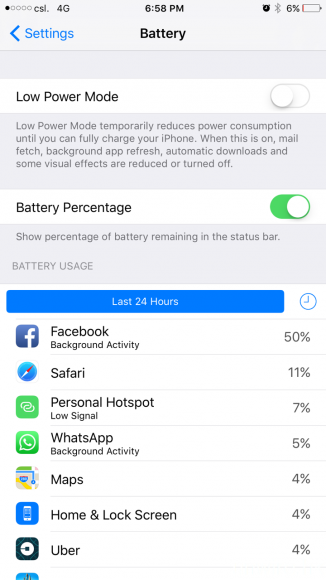前晚 Apple 就正式發佈了 iOS 10,而第一個 beta 版本亦在 WWDC Keynote 完結後開放給開發者下載試用。我們就取得了這個測試版並試了一日,現在先為大家帶來 iOS 10 的初步評測吧!
初步暢順但 bugs 不少
在 Mac OS 上安裝了 Xcode 8 後再以 iTunes 將 iOS 10 安裝到 iPhone 6s Plus 上,等大約半小時後就安裝完成了。建議如果想嘗鮮的 wire 民來個 clean install,系統會想對穩定一點。
安裝後試用過,基本上十分暢順,未見有任何窒的情況,而且用過幾款在 iOS 9.3.2 上都用到的 APPS 及遊戲,都未見有不能執行的情況出現。唯一有兩個可說頗大的 bug:首先是間歇性會出現 soft reboot 的情況(即是仍可以用指紋解鎖,不一定要入密碼);其次是載入某些程式時(以遊戲為主)可能會出現閃退情況,又或者用用下突然 quit APP(次數最多的就是 Facebook APP),相信這都是與程式未完全與 iOS 10 兼容有關,估計過多一兩個月,情況應可獲解決。
▲除了上文提及的 bugs 外,部分程式(例如:上圖的 Facebook Messenger)會出現介面錯位的情況(留意最新收到的訊息欄,就算怎樣向頂移都睇唔到全相),應該都是與程式暫時未支援 iOS 10 的情況。
相關文章:
【教學】macOS Sequoia 15.1 外接硬碟裝 App 釋放更多內部儲存空間 【評測】MacBook Pro M4 2024 詳細效能評測 + 選購指南分析 7 大要點 【評測】Mac mini M4 2024:進階用家最應該買的 Apple 電腦 效能、日常應用詳細評測分析
內置 APP 原來是假移除,飛行模式都能下載
之前一直傳聞 iOS 10 Apple 會容許用家自行刪除不需要使用的預載 APP,令 iPhone 更個人化。既然 iOS 10 首個 beta 到手,自然第一時間試試啦。一試:嘩!真係有!唔少的預載程式,包括:日曆、天氣、地圖、影片、備忘錄等等,左上角都出現了個「X」號,而點按它後就會出現「要移除『XX』嗎?」,此時點按「移除」,沒有了!似乎終於可移除程式。筆者再看看 App Store,看到 Apple 亦讓大家可以日後隨時將這些 APPS 下載回來。到此,似乎一切都很美好?
▲輕按 APP icon,竟然見到在 iOS 10 上,不少預載程式的左上角都出現了可供大家刪除的「X」號!
▲筆者試一試「地圖」APP,真的有「移除」選項!
▲在 App Store 的 Apple APPS 內,可見所有可供刪除的預載 APPS,日後也是可以下載回來的。
不過網上亦有傳聞指 Apple 根本並非讓大家刪除這些預載 APPS,只是將它們隱藏,令大家「眼不見為乾淨」,實際上並沒有 free 出空間。為了實際驗證,筆者就嘗試刪除了「地圖」程式,而在刪除前,iPhone 被佔用了 6.93GB 的空間,而在刪除後筆者為了清除手機 cache,還重新啟動過手機一次,之後再看:就變了 6.9GB!似乎真的有刪除。
筆者為了進一步驗證是否真被刪除,於是再試試在有網絡的情況下進入 App Store 並找到「地圖」程式(此時地圖程式右方顯示著雲端及箭咀圖示,代表程式並非在手機內已是在 iCloud),然後開啟手機的飛行模式,之後按下右方的下載鍵:不可思議的情況發生了!地圖程式的雲端符號變了做「OPEN」(即代表可以開啟使用),而主介面亦重現地圖程式!
問題來了:如果真的只是隱藏,為何在刪除程式後所佔容量減少了?但如果程式真的已被刪除,為何在沒有網絡的情況下又可「下載」回來使用?相信這問題,應有待 Apple 在以後的 beta 解決了,暫時只能說是「無頭懸案」。
▲在未刪除「地圖」APP 前,已佔用 iPhone 空間為 6.93GB。
▲刪除後,真的見到佔據空間減少至 6.9GB。
▲為了驗證是否真的被刪除,筆者進入飛行模式,然後點按 Maps 的下載鍵,竟然發現真的能下載回來使用!奇怪奇怪……
拿起著 mon 超方便!不過仍要按 Home 鍵認指紋
另外 iOS 10 新加入了拿起手機熒幕立即亮起的功能,這對於要快速檢查有沒有新訊息十分好用,加上在鎖定熒幕介面上可以直接瀏覽最新訊息及回覆對方,令大家真的不用解鎖熒幕鎖定也可以做到很多事,這個設計是值得一讚的。不過問題是如果要解鎖熒幕,還是要按一下 Home 鍵才能辨識指紋,這感覺是有點麻煩。如果可以不按 Home 鍵,只是將手指放在上面已可解鎖,一來會比較方便,二來亦可延長 Home 鍵壽命。
▲要做到拿起手機熒幕即亮起的效果,需要在設定中「顯示器與亮度」中,開啟「靠近耳邊喚醒」選項才能使用。
不過要留意的是,上面這項「拿起著 mon」功能,似乎只是 iPhone 6s / 6s Plus 才能用到,筆者同事的 iPhone 6 Plus 已經沒有了這項功能,看來想用就只能換新機了。
鎖定熒幕變好用!掃左掃右做更多事情
今次 iOS 10,Apple 在介面上作出了很大的改動,最令筆者覺得驚喜的,就是它的鎖定熒幕介面。以往在鎖定熒幕介面,大家最多也是看看有什麼新訊息或者新聞,最多也是看看時間這類資訊,之後就沒有了;iOS 10 的鎖定熒幕介面,大家配合上一段提到「拿起熒幕即亮起」的設計,在主頁就可瀏覽有什麼新訊息,如要即是回覆或回應,只要用 3D Touch 按一下提示,就可以選擇動作或直接打回應;而向左掃一下,就可以進入相機介面拍照;向右掃一下,就可以進入 widget 小工具版面,瀏覽各種最新資訊。這種設計,令大家不用按任何實體按鍵,只需要在熒幕掃掃掃,最多也就是用 3D Touch 按壓熒幕,就可以瀏覽多項資訊及進行不同動作,筆者十分喜歡!
▲一般情況下在 iOS 10 的鎖定熒幕介面是這樣的。
▲如果有 APP 在背景執行,例如:導航、音樂播放等,就會變成這樣。
▲不過在鎖定熒幕介面如向左掃,就可立即開啟相機影相拍片,而向右掃就可以開啟資訊中心,瀏覽各種資訊。
▲另外在鎖定熒幕介面如看到未讀訊息提示,只要用 3D Touch 按下提示……
▲有動作選項的,例如:WhatsApp,可以直接回覆訊息,毋須解鎖進入系統。
▲而沒有動作的,亦可以選擇「Dismiss」刪除提示。
終於加入一鍵清除提示!
iOS 10 在介面上的另一個改動,就是下拉式的提示欄,每個提示都是採用獨立圓角對話泡泡設計;而上拉式的控制中心,邊位亦加入圓角設計,整體感覺更加具時尚感。而且控制中心只要向左掃一掃,就可以開啟音樂控制器,令大家毋須進入 Music 播放器,都可以選擇想播放的音樂。
而筆者最期待的功能:一按即清除所有提示,在今次 iOS 10 中終於被加入,只要在提示欄最頂以 3D Touch 操控方式輕按壓右上角的「X」鍵,之後再選擇「清除所有提示」就可以了,雖然不像 Android 般輕按一個制就做到,但總之「有好過無」吧?但程式切換欄位卻沒有一鍵清除所有程式的選項,這一點筆者是有點失望的(雖然筆者也知道 iOS 的架構是不用這回事的,但有時看到好像開了很多 APPS 總是手痕想將它們一次過 KO……)。
▲提示目錄在運作程式時亦可開啟,而每個通知都是一個個對話泡泡般設計。
▲在提示目錄中亦可以向右一掃,在不用出 APP 情況下瀏覽各項資訊。
▲在主介面向右一掃,同樣與在鎖定熒幕介面一樣,可以瀏覽各項資訊。
▲各項資訊欄目可以讓用家自行設計,不過暫時似乎只限預載 APPS。
▲而控制中心設計亦改為圓角,而向右一掃亦可以瀏覽音樂控制介面。
▲一大堆訊息提示,以前在 iOS 9 或更舊的 iOS 上,是需要逐條或逐個類別刪除的。
▲而在 iOS 10 上,只要以 3D Touch 操控模式按住提示目錄右上角的「X」號,之後再選擇「Clear All Notifications」,就可以一次過清走所有提示了。
相關文章:
【教學】macOS Sequoia 15.1 外接硬碟裝 App 釋放更多內部儲存空間 【評測】MacBook Pro M4 2024 詳細效能評測 + 選購指南分析 7 大要點 【評測】Mac mini M4 2024:進階用家最應該買的 Apple 電腦 效能、日常應用詳細評測分析
3D Touch 終有更多用途!
Apple 在推出 iPhone 6s / 6s Plus 時加入了 3D Touch 操控功能,如果識用確實好好用,但它之前只能作為常用功能 shortcut,實用值不算太高。在 iOS 10 上,Apple 就為 3D Touch 介面加入更多實用資訊,例如:按下天氣 APP 圖示會顯示所在位置現時天氣、按下股市會顯示你放入監察名單的股票最新價位及升跌情況;點按日曆就會顯示未來最新的日程等。這些細微的改動,真的會令筆者多了去按,畢竟輕按壓一下就可以獲得所需資訊,總比下下都要入 APP 看睇到更實用吧!
▲電話中的資訊欄可瀏覽所有經常聯絡的連絡人。
▲電郵就可以見到聯絡得最多的連絡人。
▲在「照片」APP 就會顯示出各項「回憶」。
▲資訊較多的程式,例如:日曆、天氣及股市,亦可讓大家不用入 APP 亦可瀏覽到相關資訊。
另外,如果要與朋友分享安裝了的正 APPS 或遊戲,同樣透過 3D Touch 按壓程式圖示,之後點按「Share」,然後就可以透過訊息、電郵、新浪微博等與朋友分享。
▲沒有 3D Touch 目錄的程式,用 3D Touch 按下它的 APP icon,仍然可以看到「Share」這個選項。
▲而本身有 3D Touch 目錄的程式(例如:Facebook),亦有加入「Share」選項。
iMessage 確有趣 但仍是老問題……
至於今次 iOS 10 的重頭戲:iMessage,亦是昨晚單一部分 Apple 最多著墨的功能。誠然,iMessage 今次新加的功能可說是花款與實用並存。先講花款上,例如:放大(模仿大聲叫)縮小(模仿細聲講)或「震撼」效果顯示(表示重要)文字、將文字或圖片隱藏需要捽一捽(隱形墨水)、在背景加入煙花等特效、以貼紙、手寫文字、繪圖或心跳與對方傳情等功能,確實能令與親友之間的對話變得更有趣。另外,可將部分文字轉換為 emoji 這個設計,亦能迎合不少年青人的口味。至於實用上,不但可以分享現在欣賞中的音樂,亦可以向對方傳送所在位置,亦令溝通更加實用。
▲文字泡流可有不同效果,例如:像 dup 印仔般的震撼效果。
▲亦有像叫出來的放大效果。
▲有放大自然是有縮小效果啦。
▲如果用隱形墨水,所有傳送文字或相片都會被隱形,要捽開才能看到內容,過一會兒又會自動隱藏。
▲在背景亦可以加入不同效果。
▲亦可雙按對方回應然後即時給予表情反應,而反應會顯示在回應的角位。
▲此外,傳送 emoji 亦比以往大了 3 倍。
▲傳送網頁或影片,對方亦可直接在 iMessage 內預覽,而無須 quit APP。
▲當然大家亦可以向對方傳送現時位置。
▲不過最好玩仍是文字變 emoji,只要輸入文字後轉到 emoji 鍵盤,所有可供轉換為 emoji 的文字都會以橙色 highlight,之後點按它們就可以轉換了,而如果多過一款 emoji 可供大家選擇的話,亦會彈出目錄讓大家自己揀。
▲另外,可以用手繪圖案或文字、心跳或點按 pattern 向對方傳情,這項功能以往只在 Apple Watch 上出現,現在大家在 iPhone 上都玩到了。
▲當然亦可以即時分享相片或影片啦。
至於在發佈會上提及的較實際功能,即是利用 iMessage 結合 APPS 這種型態,令 iMessage 可以無限量擴展功能,包括:向朋友收錢、買戲飛等,就暫時只有少部分可以使用(暫時筆者見到只有一種貼紙)。但如果未來真的愈來愈多 iMessage APPS 出現,相信應該會吸引更多果粉轉會使用 iMessage 吧?不過問題仍然是那個:如果以 OS 陣營計,使用 Android 手機的用家,仍然是比使用 iOS 的用家多,如果 Apple 不認真推出 iMessage Android 版,要令它普及化甚至能挑戰 WhatsApp、Facebook Messenger、LINE 等的王者地位,相信會比較困難。
▲未來 iMessage 可安裝第三方 plugin 強化功能,暫時就只有 Apple 提供的兩項內置功能,第一項是音樂分享。
▲另一項可以加入對話的就是 sticker 貼紙,暫時就只有傳統的 Mac OS 圖示(好懷念哦!!)。
Music APP 習慣需時但算好用
另外,今次 iOS 10 亦改變了 Music 程式的整體設計,每個欄目的左上角均有大大隻字標明是什麼內容,例如:Library(資料庫)、For You(為你預備)、Browse(瀏覽最新資訊)、Radio(電台)及 Search(搜尋音樂),比以往的設計更易使用。至於播放音樂方面,介面亦做得更細緻,例如:暫時音樂播放時,唱片封面會稍為縮細,而恢復播放時就會重新放大,令大家一眼可以看出播放情況。
不過可能仍是第一個 beta 版本的關係,感覺很多東西都未 ready 的樣子,最明顯是不少以往都能顯示出來的唱片封面,現在都消失了;而在 keynote 中展示過的歌詞,有好多歌亦仍然未有(不只是中文歌,很多外國歌都無)。希望未來推出更新版本 beta 時,可以盡快解決此問題吧。
▲全新的音樂 APP,每個欄目左上角都會大大隻字顯示是關於什麼,一目瞭然。
▲其他幾個欄目都算設計得既簡約又漂亮,不過像乎介面仍未完備,不少介面都是不中不英混雜在一起。
▲不過資料未算齊備,雖然筆者所有音樂也是從 iTunes Store 購買或下載,但只有 U2 的 Songs of Innocence 才有唱片封面。幸好歌手頭像尚算齊備。
▲搜尋介面都算易看。
▲音樂播放介面都算特別,停止播放音樂時,唱片封面會縮細一點,音樂是播放中還是停止,同樣一睇就知。
▲電台播放介面與音樂播放差不多。
▲另一個未算齊備的是在記者會中展示過的歌詞顯示,在今次 beta 中仍未加入。
Apple Map 導航超好用
之前 Apple 推出自家地圖程式,被人一直罵不夠實用,還是用回 Google Maps 算了云云。今次 iOS 10 中,筆者試用過最新的 Apple Map,感覺圖資上仍然是有待改進(尤其是在香港)。不過在導航上卻是一流,例如:大家可以很容易在導航時放大縮小地圖,而且無論是文字還是語音指示導航都十分清晰,即使大家正在駕駛中,不用看熒幕亦可以知道何時轉線何時出公路,如果你是有車一族又是果粉,不妨試試 iOS 10 的 Apple Map 吧,應該不會令你失望。
▲如果大家去到有提供公共交通資料的城市(例如:深圳),Apple Map 會自動彈出通知提示大家,十分體貼。
▲在 Apple Map 中向上一掃,可以看到不同種類的興趣點。
▲選擇想瀏覽的項目,就可以找到附近有什麼這類別的興趣點了,例如:餐廳方面,不但可提供導航至該處的選項,還會顯示餐廳相片、電話、地址、營業時間等。
▲輸入目的地並選擇好路徑後,再按「GO」就可以開始導航。
▲在導航時縮細顯示,就可以看到更遠地方的交通情況,方便隨機應變決定是否轉換路線。
▲向上一掃可以有更多選項。
▲例如:點按「Details」可以瀏覽詳細的導航資訊。另外如果大家使用其他程式,導航仍會在熒幕頂部彈出通知。
▲點按「Audio」就可以設定語音導航的音量,亦可隨時決定是否停音語音導航。
相關文章:
【教學】macOS Sequoia 15.1 外接硬碟裝 App 釋放更多內部儲存空間 【評測】MacBook Pro M4 2024 詳細效能評測 + 選購指南分析 7 大要點 【評測】Mac mini M4 2024:進階用家最應該買的 Apple 電腦 效能、日常應用詳細評測分析
超級耗電!半日已用 7 成
至於不少人可能都關心的耗電情況,筆者安裝了 iOS 10 並試用了一天,發覺不用半日(大約用了 6 小時左右),電量已經用了超過 7 成,而重點是中間筆者只是用了 iPhone 6s Plus 分享 4G 網絡給手提電腦使用過半小時左右,另外亦間斷式玩玩遊戲(不算十分耗電的那種)及上上 Facebook 及睇睇網頁而已,相也只是影了幾張,就已經這樣!不過還是那一句:畢竟這只是第一個 beta,有這情況出現也算正常,還望幾個月後當 iOS 10 正式推出時,耗電情況可回復正常吧。
▲用了 8 小時左右,電量已剩下 6%。
▲看來元凶是 Facebook……
總結:功能太多一次試唔完!
Apple 一向都有隔代作大更新的習慣,而對上一次 Apple 在 iOS 作出大型更新,正是兩年前在 WWDC 2014 發佈的 iOS 8,所以今次 iOS 10 同樣在設計、介面及功能上作出大幅強化,可以說是合情合理。今次在 iOS 10 第一個 beta 版本,其實還有很多功能筆者未夠時間試清楚,亦有不少功能還未算完備,感覺仍是「甩甩漏漏」,但整體而言算是比較討好,筆者現在已頗為期待下個月推出的 iOS 10 第一個公開 beta 版本,屆時再讓 Edward 為大家再試清楚一點吧!
相關文章:
【教學】macOS Sequoia 15.1 外接硬碟裝 App 釋放更多內部儲存空間 【評測】MacBook Pro M4 2024 詳細效能評測 + 選購指南分析 7 大要點 【評測】Mac mini M4 2024:進階用家最應該買的 Apple 電腦 效能、日常應用詳細評測分析
分享到 :
最新影片